A todos nos ha pasado que vamos a la Google Play Store, compramos un juego ó aplicación Android y al utilizarlos nos damos cuenta que no es lo que esperábamos ni lo que prometía ser; y lo peor es que pagamos por ello.
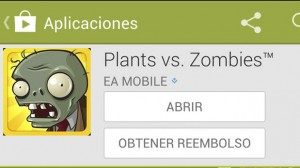
¿Es posible que nos puedan hacer un reembolso de nuestro dinero? La respuesta es sí, pero tenemos que actuar de forma rápida para que la tienda pueda autorizarnos el retorno de nuestro dinero.
Acá te vamos a explicar que es lo que debes hacer:
Si pagaste por una aplicación o un juego y definitivamente es una basura, la política de devolución de Android solicita que pidas el reembolso al menos dos horas después de haberla descargado, de esa manera podrán regresarte íntegro tu dinero; en caso de que pasen más horas solo podrán someterlo a consideración del desarrollador si se realiza el pago de tu gasto.
¿Qué debes hacer para reclamar un reembolso en Android?
- Abre la Google Play Store
- Toca en el icono Menú y selecciona Mi Cuenta
- Selecciona la aplicación o el juego que deseas devolver
- Pulsa en Reembolso
- Sigue las instrucciones en pantalla para obtener tu dinero de vuelta y desinstalar la aplicación o juego.
Si el período de dos horas ya transcurrió, no verás un botón de devolución; dirá únicamente Desinstalar. Eso significa que tendrás que ponerte en contacto con el desarrollador de la aplicación.
¿Cómo me comunico con el desarrollador de la aplicación en Android?
- Abre la Google Play Store
- Busque la aplicación cuyo desarrollador deseas ponerte en contacto
- Toca en la aplicación para entrar en ella
- Pulsa en Leer más
- Busca ahí la información de contacto con el desarrollador y solicita tu reembolso.
Te recordamos que en las adquisiciones gratuitas, Google no puede intervenir en los reembolsos de las compras dentro de la aplicación a menos que haya algún tipo de daño a tu equipo y que lo hagas saber.
Así que ya sabes, como consumidor Google te protege ante aplicaciones que no cumplen con lo pactado. ¿Ya sabías que se podían realizar estos reembolsos? Escríbenos en los comentarios que te ha parecido.

 A veces tenemos que usar nuestro numero de teléfono celular para interactuar con personas no cercanas, esto hace que las llamadas no deseadas sean frecuentes.
A veces tenemos que usar nuestro numero de teléfono celular para interactuar con personas no cercanas, esto hace que las llamadas no deseadas sean frecuentes. Siempre que navegamos desde nuestros móviles Android recibimos mucha publicidad a través de ventanas emergentes.
Siempre que navegamos desde nuestros móviles Android recibimos mucha publicidad a través de ventanas emergentes.